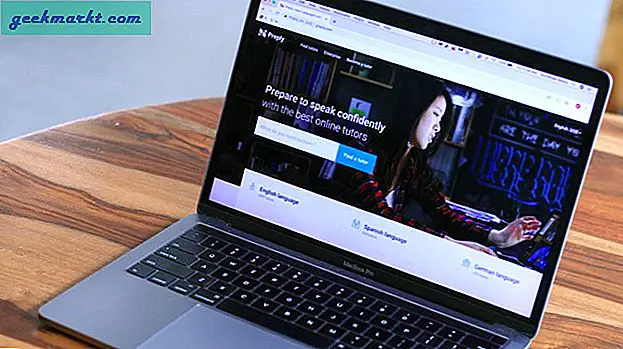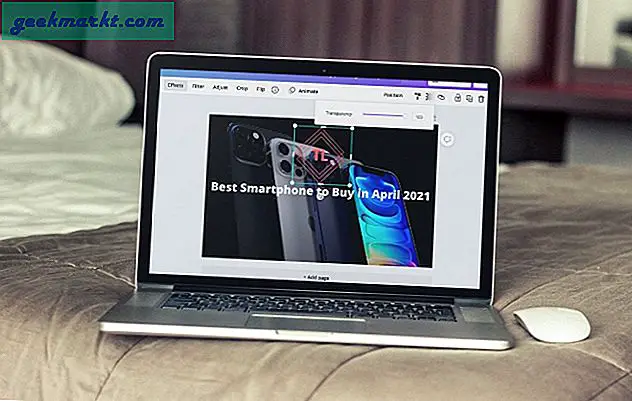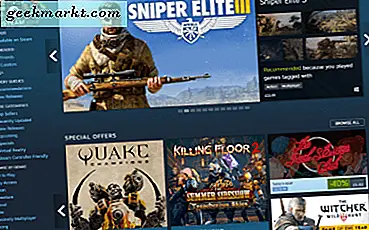स्नैपचैट और इंस्टाग्राम के बीच हाल ही में चीजें गर्म हो रही हैं, इंस्टाग्राम लगातार इंटरफेस डिज़ाइन, फीचर्स और उपयोगिता दोनों पर स्नैपचैट की ऊँची एड़ी पर फिसल रही है। दोनों कंपनियों के बीच प्रतिस्पर्धा कभी भी भयंकर नहीं रही है, दोनों कंपनियां एक ही लक्ष्य के बाद पीछा कर रही हैं: बाजार पर सबसे अच्छी अस्थायी फोटो-शेयरिंग सेवा। और जबकि स्नैपचैट ने बाजार बनाया हो, इंस्टाग्राम का कोई स्लच नहीं। यद्यपि मूल कंपनी फेसबुक बाजार पर बाहर आने वाले प्रत्येक ऐप में स्टोरी जैसी सुविधाओं को जोड़ने का दृढ़ संकल्प रखता है, लेकिन एक ऐसा स्थान जहां वास्तविक प्रभाव पड़ता है, शायद यह आश्चर्यजनक रूप से, Instagram। फोटो-आधारित सोशल नेटवर्क ने पिछले साल स्नैपचैट के साथ बाजार पर प्रतिस्पर्धा करने के लिए प्रत्यक्ष फोटो मैसेजिंग, कहानियां-समर्थन और बहुत कुछ जोड़कर खर्च किया है, और ऐसा लगता है कि यह काम कर रहा है। वास्तव में, टेकक्रंच ने जनवरी में वापस रिपोर्ट की थी कि इंस्टाग्राम कहानियां स्नैपचैट के अपने उपयोगकर्ता आधार को मूल ऐप से दूर कर रही थीं, और रिकोड के अनुसार, इंस्टाग्राम ने अप्रैल में प्रति दिन 200 मिलियन कहानियां उपयोगकर्ताओं को मारा, स्नैपचैट के अपने 158 मिलियन दैनिक उपयोगकर्ता संख्याओं को कम से कम एक वर्ष से भी ज्यादा
तो यह स्पष्ट है कि लोग स्नैपचैट से इंस्टाग्राम में स्विच कर रहे हैं, भले ही दोनों ऐप्स अभी भी बड़ी संख्या में ड्राइंग कर रहे हों। यदि आपने अपने Instagram समुदाय पर स्विच किया है- या आप ऐप में थोड़ा और निवेश करने का अर्थ रहे हैं-तो आप ऐप के कुछ पहलुओं पर थोड़ा उलझन में हो सकते हैं। इंस्टाग्राम का कैमरा और संपादन इंटरफ़ेस, हालांकि समान है, स्नैपचैट के समान नहीं है, और आपने अपने स्नैपचैट उपयोग को Instagram के साथ बदल दिया है या आप इंस्टाग्राम के अपने एप्लिकेशन के साथ पहली बार "कहानियां" गेम में कूद रहे हैं, स्टिकर और इमोजी जोड़ना अपने Instagram कहानियों के लिए अभिनव या कलात्मक तस्वीरें बनाने के लिए एक जरूरी है। यहां बताया गया है कि स्टिकर्स और इमोजी Instagram के अंदर कैसे काम करते हैं।
Instagram कहानियों में स्टिकर या इमोजी जोड़ना
चलो मूल बातें शुरू करते हैं। अगर आप अपनी Instagram स्टोरी में कोई छवि जोड़ना चाहते हैं, तो आपके अस्थायी पोस्ट के लिए कैमरा इंटरफ़ेस तक पहुंचने के कई तरीके हैं। एक बार जब आप अपने खाते पर Instagram फ़ीड के अंदर हों, तो आप कैमरा इंटरफ़ेस खोलने के लिए इनमें से कोई भी काम कर सकते हैं:
- अपने स्टोरी पैनल पर अन्य सभी कहानियों के बाईं ओर स्थित, अपने Instagram फ़ीड के शीर्ष पर स्थित "स्टोरी में जोड़ें" आइकन टैप करें।
- अपने प्रदर्शन के ऊपरी-बाएं कोने में कैमरा आइकन टैप करें।
- कैमरा खोलने के लिए अपने Instagram फ़ीड पर दाएं स्वाइप करें।
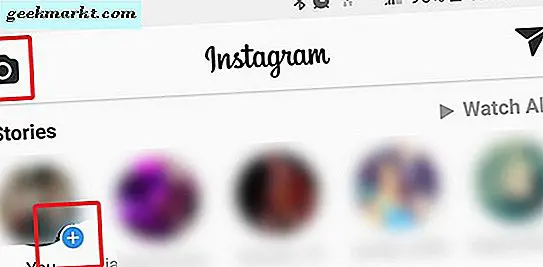
हालांकि कैमरे को लॉन्च करने के लिए यह कई विधियों और कार्यों के लिए अप्रिय लग सकता है, यह ऐप का उपयोग करने से कहीं अधिक आसान बनाता है अन्यथा होगा। इससे कोई फर्क नहीं पड़ता कि आप स्लाइड करना या आइकन टैप करना चाहते हैं, आप अपने फोन के डिस्प्ले से आसानी से कैमरे तक पहुंच सकते हैं। एक बार जब आप कैमरा इंटरफ़ेस में हों, तो चीजें अनुभवी स्नैपचैट उपयोगकर्ताओं के समान दिखने लगती हैं। आपका शटर बटन-जो, निश्चित रूप से, जब आप इसे पकड़ते हैं तो रिकॉर्ड बटन के रूप में दोगुना हो जाता है-आपके प्रदर्शन के नीचे होता है। आप अपने डिजिटल ज़ूम को बढ़ाने के लिए ज़ूम करने के लिए चुप कर सकते हैं, और आप इसे करने के लिए रिकॉर्ड करते समय अपनी उंगली स्लाइड कर सकते हैं। आपके नियंत्रण नीचे दिए गए हैं, बाएं से दाएं) गैलरी आइकन, एक फ्लैश टॉगल, कैमरा स्विच, और स्नैपचैट के समान संवर्धित वास्तविकता प्रभाव जोड़ने की क्षमता। ऐप के बहुत नीचे, आपको सामान्य, लाइव, बूमरंग, और रिवाइंड सहित कैमरा सेटिंग्स मिल जाएंगी।

एक बार जब आप अपना स्नैपशॉट ले लेते हैं तो आप अपनी कहानी (या एक वीडियो रिकॉर्ड) में पोस्ट करना चाहते हैं, तो आपको अपना कैप्चर संपादित करने का मौका दिया जाएगा। चूंकि हम अपनी तस्वीर में स्टिकर और इमोजी जोड़ना चाहते हैं, इसलिए हम इन दोनों को एक समय में कवर करेंगे।
स्टिकर
आपकी तस्वीर के शीर्ष पर, आपको अपने प्रदर्शन में सामग्री जोड़ने के लिए कुछ विकल्प दिखाई देंगे। बाएं से दाएं तक, आप एक स्माइली आइकन, एक मार्कर आइकन, एक "एए" आइकन देखेंगे जो टेक्स्ट इंगित करता है। वह स्माइली आइकन आपके स्टिकर आइकन है। इसे टैप करने से आपके डिवाइस पर धुंधली पृष्ठभूमि के साथ एक दराज खुल जाएगा (आप अपने प्रदर्शन पर स्वाइप करके इस ड्रॉवर को भी खोल सकते हैं)। ये आपके Instagram स्टिकर हैं, और उन्हें Instagram पर सामग्री पोस्ट करने से पहले किसी भी फोटो या वीडियो में जोड़ा जा सकता है। आपको यहां सामग्री का एक गुच्छा मिलेगा, जो वर्ष के दिन और समय के आधार पर अक्सर बदलता या बाहर होता है, लेकिन इंस्टाग्राम कहानियों में आपको मिले स्टिकर के प्रकार के कुछ उदाहरण यहां दिए गए हैं।

- स्थान: जब आप स्थान पर टैप करते हैं, तो आपको एक स्थान-लुकअप डिस्प्ले पर लाया जाएगा, जहां आप दुनिया भर के विभिन्न क्षेत्रों की खोज कर सकते हैं, जिसमें आपके आस-पास होने वाले हॉटस्पॉट शामिल हैं। यहां देखा गया अनुकूलन वास्तव में अच्छा है। स्नैपचैट जैसे ऐप पर निर्भर रहने के बजाय आपके क्षेत्र के लिए एक भू-भौतिक तैयार करने के लिए, आप सही डेटा दर्ज करने के लिए बस अपने आप पर भरोसा कर सकते हैं। एक बार जब आप अपना स्थान चुन लेते हैं, तो आप अपने स्टिकर को सेट करने के लिए डिज़ाइन, लोगो और अन्य के बीच चक्र कर सकते हैं।
- मौसम: स्नैपचैट के विपरीत, मौसम इतना फ़िल्टर नहीं है क्योंकि यह एक स्टिकर है। हम इसे प्यार करते हैं-आपकी छवि के केंद्र फ्रेम में स्थायी रूप से तापमान नहीं होने की क्षमता एक उत्कृष्ट जोड़ है। एक बार मौसम चुनने के बाद, आप मौसम के दिखने के तरीके के लिए डिजाइन और विकल्पों के एक टन के माध्यम से चक्र कर सकते हैं। एक बार अपना निर्णय लेने के बाद, आप अपने स्टिकर को ज़ूम इन और आउट कर सकते हैं, इसे अपने डिस्प्ले के कोने या किनारे पर ले जा सकते हैं, और वास्तव में इसे अपने जैसा महसूस कर सकते हैं। स्नैपचैट के मौसम के अपने संस्करण की तुलना में, हम इस स्टिकर के इंस्टाग्राम के कार्यान्वयन को बहुत पसंद करते हैं।
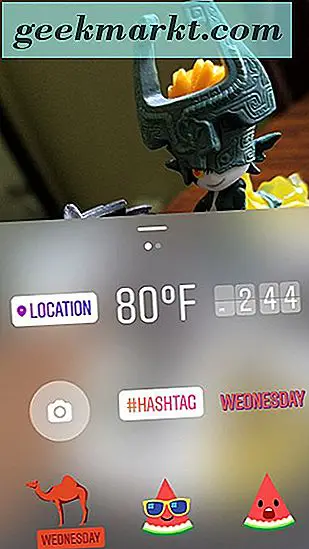
- # हैशटैग: ठीक है, यह बहुत अच्छा है। चूंकि इंस्टाग्राम दो सोशल नेटवर्क्स में से एक है जिसने हैशटैग के उत्थान और प्रमुखता को जन्म दिया है (ट्विटर दूसरे है, हालांकि हैशटैग का एक लंबा और विविध इतिहास है जो ज्यादातर लोगों को नहीं पता), इंस्टाग्राम कहानियों में हैशटैग जोड़ने की क्षमता है अपनी कहानी के लिए स्टिकर। एक बार जब आप अपने लाइनअप से स्टिकर चुनते हैं, तो आपको स्टिकर में अपना टेक्स्ट इनपुट करने के लिए कहा जाएगा। यह कुछ भी हो सकता है जिसे आप चाहते हैं, और Instagram आपके द्वारा लोकप्रिय या ट्रेंडिंग हैशटैग के लिए टाइप करते समय सुझाव जोड़ देगा।
- सप्ताह का दिन: यह ठीक से काम करता है कि कैसे स्नैपचैट का सप्ताह का सप्ताह काम करता है, हालांकि इंस्टाग्राम आपको स्टिकर को कैसे दिखता है, ज़ूम और नियंत्रित करने की अनुमति देता है।

दो पृष्ठों पर फैले स्टिकर का एक टन अधिक है, आमतौर पर गर्भावस्था के लिए तरबूज स्लाइस जैसे गर्मियों के लिए तरबूज या समय-आधारित डिज़ाइन की पेशकश करते हैं, साथ ही टोपी और चश्मा जो आप अपने स्वयं के स्वयं के स्थान पर रख सकते हैं। आप जितनी चाहें उतनी स्टिकर जितनी चाहें उतनी स्टिकर रख सकते हैं, हालांकि जितना अधिक आप जोड़ते हैं, उतनी ही व्यस्त आपकी छवि होगी। उन सभी को स्क्रीन के चारों ओर खींच लिया जा सकता है जैसा कि आप चाहें, उनमें से कुछ को भिन्नता के माध्यम से चक्र के लिए स्टिकर पर टैप करके अलग-अलग डिज़ाइन हो सकते हैं। और यदि आप गलती से अपनी स्टिकर पसंद में गलती करते हैं, तो स्टिकर को अपने डिस्प्ले के नीचे खींचकर स्टिकर को पूरी तरह से हटा दिया जाएगा।
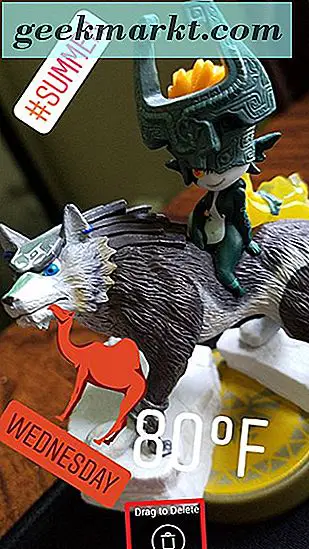
इमोजी
अपनी Instagram कहानी में इमोजी जोड़ना स्टिकर जोड़ने से थोड़ा अलग है। डिस्प्ले से स्वाइप करने और एक पैनल के भीतर सभी 1, 000 इमोजी (या स्नैपचैट के रूप में कुछ चुनिंदा कुछ) तक पहुंचने के बजाय, आप अपने आईफोन पर कीबोर्ड से सीधे अपने इमोजी को जोड़ने के लिए इंस्टाग्राम कहानियों के भीतर टेक्स्ट टूल का उपयोग करना चाहेंगे या एंड्रॉइड। हमारे एंड्रॉइड टेस्ट डिवाइस पर, हम Google के स्टॉक गबोर्ड का उपयोग कर रहे हैं, जो एंड्रॉइड पर और आईओएस ऐप स्टोर पर Play Store के अंदर डाउनलोड करने के लिए उपलब्ध है।
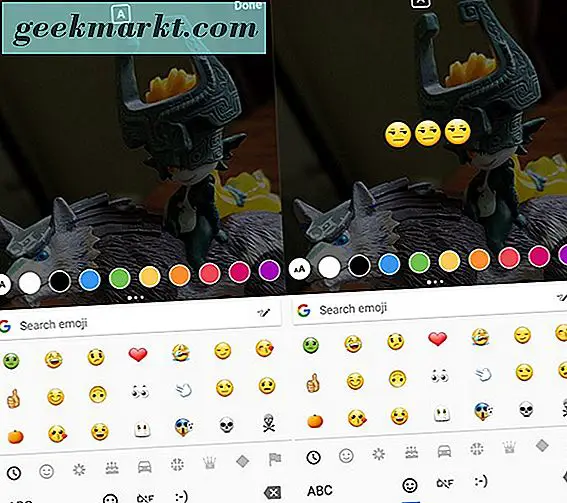
अपने इमोजी को अपने इंस्टाग्राम शॉट में जोड़ने के लिए, यह वही है जैसा आप किसी अन्य इमोजी-आधारित ऐप के साथ करेंगे। अपने Instagram शॉट पर टाइप-आधारित टूल टैप करें और टेक्स्ट के लिए एंट्री फ़ील्ड के साथ आप अपना कीबोर्ड पॉप-अप देखेंगे। अपने कीबोर्ड पर इमोजी मेनू खोलें और अपनी तस्वीर में जो भी इमोजी जोड़ना चाहते हैं उसे टैप करना शुरू करें। अपने प्रदर्शन के शीर्ष पर 'ए' आइकन टैप करने से आपके इमोजी को सफेद या पारदर्शी सफेद पृष्ठभूमि में हाइलाइट किया जाएगा। एक बार जब आप अपनी तस्वीर में इमोजी जोड़ लेते हैं, तो आप अपने प्रदर्शन के ऊपरी दाएं भाग में "पूर्ण" बटन दबा सकते हैं। टेक्स्ट आपके डिस्प्ले पर केंद्रित होगा, लेकिन आप अपनी इमोजी को स्थानांतरित, ज़ूम और घुमा सकते हैं, जहां भी आप उन्हें अपनी तस्वीर पर रखना चाहते हैं।
अपनी कहानी पोस्ट करना
एक बार जब आप तय कर लें कि आपका शॉट स्टिकर और इमोजी के साथ कैसे बनाया गया है, तो आप या तो अपनी तस्वीर सीधे अपनी कहानी पर पोस्ट कर सकते हैं, या अपने डिस्प्ले के निचले दाएं कोने में अगला बटन दबा सकते हैं जहां कुछ विकल्प हैं छवि जाती है। यहां आपके विकल्प हैं:
- "अगला" मारना एक डिस्प्ले लोड करेगा जो आपको सीधे अपने अनुयायियों को अपनी छवि भेजने की अनुमति देता है। आप एक समूह शुरू कर सकते हैं, कई लोगों को व्यक्तिगत रूप से भेज सकते हैं, या चुनने के लिए नामों के माध्यम से खोज सकते हैं। डायरेक्ट मेसेज, अगर आपने उन्हें इस्तेमाल नहीं किया है, तो अनिवार्य रूप से स्नैपचैट की मानक स्नैप भेजने की सेवा जैसे कार्य करें (पांच बार-तेज कहने का प्रयास करें)। आपके प्राप्तकर्ता संदेश प्राप्त करेंगे, और एक बार फोटो देखने के बाद, यह हमेशा के लिए गायब हो जाएगा। आप इस संदेश से अपनी कहानी में फोटो भी जोड़ सकते हैं।
- अगर आप सीधे "कहानी" बटन को मारने के बजाय अपनी कहानी में फोटो जोड़ना चाहते हैं, तो डिस्प्ले के निचले बाएं कोने में बस "अपनी कहानी" दबाएं। "सेव" मारना फोटो को सीधे आपके डिवाइस पर भी सहेज लेगा।
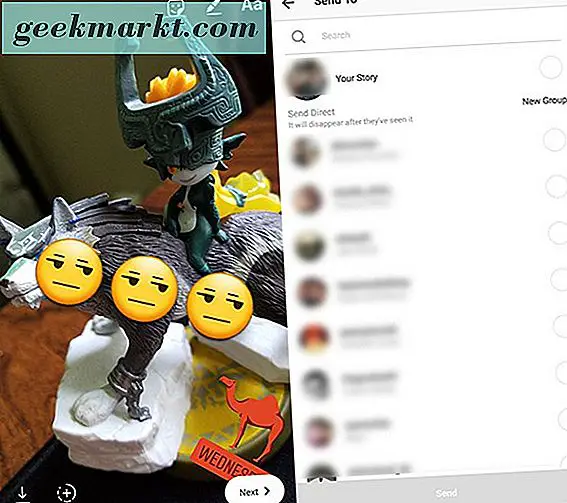
***
हालांकि इंस्टाग्राम कुछ सुंदर न्यायसंगत मजाकिया के लिए खुला था, हालांकि पिछले साल ऐप में डायरेक्ट मेसेज और कहानियां शामिल की गई थीं- दोनों स्पष्ट रूप से स्नैपचैट के मुख्य संचालन पर लेते हैं-यह स्पष्ट है कि लोग ऐप पर भी गए हैं। Instagram के भीतर पहले से मौजूद दर्शकों और आसान फेसबुक एकीकरण के साथ, मंच पर अपने दोस्तों को पहले से कहीं अधिक आसान बनाना आसान है। इसके अलावा, स्नैपचैट के भीतर बैटरी नाली और फोटो गुणवत्ता के साथ समस्याएं सामान्य हो गई हैं- और वर्षों से अनदेखा की गई हैं- बस Instagram पर नहीं हैं, जिससे लोगों को खराब डिजाइन समस्याओं से दूर जाने के लिए लोगों के लिए एक आसान स्विच बना दिया जाता है जो प्लेग लगते हैं Snapchat। कहानियां एक शानदार ठंडी विशेषता है, और कॉपी या नहीं, वे स्नैपचैट से जो कुछ भी हमने देखा है, वैसे ही काम करते हैं। निश्चित रूप से इन्हें जांचें, और अगर आप इसका उपयोग करने के एक वर्ष बाद इंस्टाग्राम की प्रतिद्वंद्वी सुविधा का आनंद ले रहे हैं तो नीचे दी गई टिप्पणियों में हमें बताएं।